Libérer beacoup d'espace par effacer des Messages / iMessages cachés sur iPhone/
May 23, 2025 • Déposé à: Gestion des Données du Téléphone • Des solutions éprouvées
Vous connaissez peut-être une partie des données de votre appareil iOS, qui est souvent désigné comme "autres" données. La vérité est que ces données prend tant d'espace sur votre iPhone ou iPad que, parfois, l'appareil ne fonctionne pas comme il se doit. Ces données occupent trop d'espace sur votre appareil que parfois vous ne trouvez pas assez d'espace pour rien d'autre, même pas les fonctions du système.
Donc, pour créer un espace adéquat et obtenir des performances de votre appareil de retour à la normale, vous avez besoin de vous débarrasser de ces données "Autres". Si vous comptez beaucoup sur les textes et iMessages pour communiquer, alors certains de vos données «autres» peuvent être composés d'un cache de message. Une grande partie de cette mémoire est reprise par les photos, des vidéos et d'autres médias que vous partagez via des messages.
Voilà pourquoi il est important de savoir comment supprimer iMessages à partir de votre iPhone et non pas seulement les supprimer, mais aussi effacer le cache. Le système de restauration ne retire pas toujoursle cache des messages parce que quand vous créez une sauvegarde de votre appareil, tout le cache est également stocké dans la sauvegarde.
Heureusement, nous avons une solution qui vous permet de vous débarrasser complètement de la mémoire cache des messages. Dans cet article, nous allons examiner iBackupBot et la façon dont ce programme récupère la sauvegarde iPhone / iPad et retirez le cache de message
- Partie 1: Commencez par créer une sauvegarde de votre appareil
- Partie 2: Comment faire pour effacer le cache des messages utilisant iBackupBot
- Partie 3: Restaurer iPhone/iPad
Partie 1: Commencez par créer une sauvegarde de votre appareil
Avant de faire quoi que ce soit, il est important de créer une sauvegarde de votre appareil. De cette façon, si quelque chose va mal, vous pouvez simplement restaurer votre appareil à partir de cette sauvegarde récente et ne pas perdre l'un de vos données.
Voici comment créer une sauvegarde via iTunes.
Etape 1: Ouvrez iTunes sur votre ordinateur, puis connectez l'appareil à l'ordinateur
Etape 2: Dans le cadre des dispositifs cliquez sur "Sauvegarder maintenant" et attendez que la sauvegarde soit terminée.
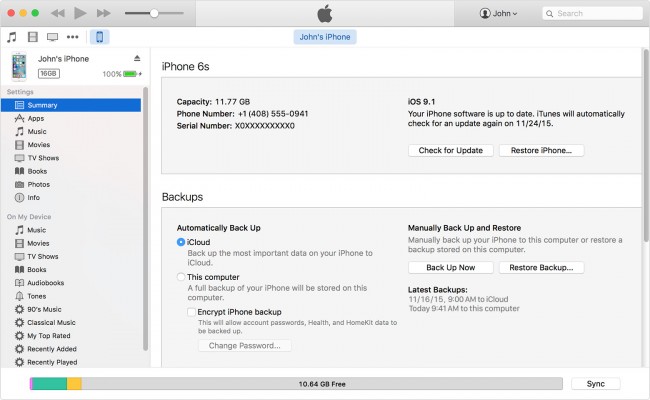
Partie 2: Comment faire pour effacer le cache des messages utilisant iBackupBot
Maintenant que nous avons une sauvegarde récente, nous pouvons procéder en toute sécurité à lé suppression de cache des messages. Suivez ces étapes simples pour ce faire.
Étape 1: Téléchargez iBackupBot puis lancer le programme. Le programme détectera automatiquement la sauvegarde que nous venons de créer dans la partie 1 ci-dessus.
Étape 2: Assurez-vous que vous sélectionnez cette sauvegarde récente (vérifier la date) et accédez à des fichiers du système > Mediadomain > Library > SMS > Accessoires. Les dossiers que vous verrez contient le cache de message- toutes les photos, vidéo, multimédia que vous avez envoyés et reçus. Sélectionnez tous les dossiers sur le plan de droite et cliquez sur Supprimer.
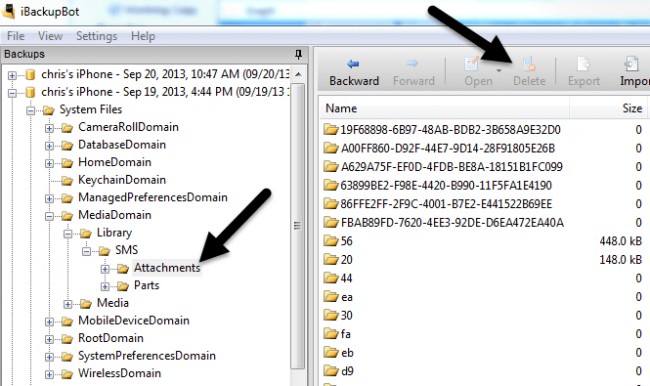
Juste comme ça que vous avez effacé tout le cache de Message de votre appareil et dégagé beaucoup d'espace dans le processus.
Partie 3: Restaurer iPhone/iPad
La dernière étape de ce processus est de simplement restaurer lasauvegarde que nous venons de créer. Connectez l'appareil à votre ordinateur, lancez iTunes et puis suivez ces étapes simples.
Première étape : dans iTunes, cliquez sur Restaurer la sauvegarde. Si vous avez besoin de désactiver, allez dans Paramètres > iCloud > Trouver mon téléphone.
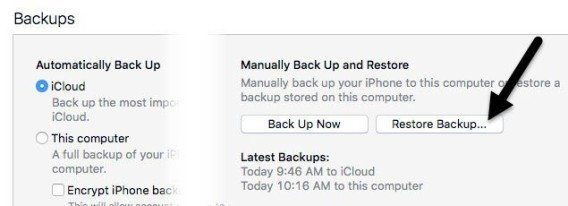
Étape 2: Sélectionnez la sauvegarde correcte, puis cliquez sur «Restaurer»
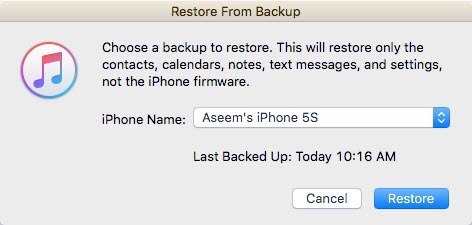
Une fois que l'appareil est rétabli, tout le cache des messages devrait être effacé. Vous pouvez vous assurer en allant dans le rapport d'utilisation sur votre appareil et vous verrez que la section des messages (enregistrés) est réduite à rien. Plus important encore, la performance de votre appareil sera améliorée.
Messages
- Conseil du Message
- 1. Sites pour recevoir SMS gratuits
- 3. Sites pour envoyer SMS
- 4. Sites pour messages anonymes
- 2. Apps pour cacher vos messages
- 5. Envoyer des messages groupés
- Message iPhone
- 1. Récupérer les messages iPhone
- 2. Récupérer les SMS iPhone
- 3. Obtenir historique message iPhone
- 4. Afficher messages iPhone sur PC
- 5. Afficher messages iCloud
- 6. Imprimer SMS iPhone
- Messages Android
- 1. Récupérer SMS depuis Android cassé
- 2. Récupérer SMS supprimés sur Android
- 3. Récupérer SMS supprimés sur Samsung
- 4. Récupérer messages depuis mémoire interne
- 5. Récupérer SMS depuis Samsung cassé


















Blandine Moreau
staff Rédacteur